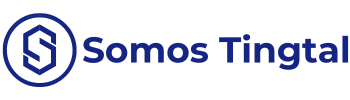¿Alguna vez te has preguntado cómo los grandes de la tecnología mantienen sus correos electrónicos seguros y lejos de los filtros de spam? Hoy, vamos a explorar uno de los secretos mejor guardados de la seguridad del correo electrónico: DMARC. Desde su definición hasta cómo solucionar los problemas más comunes, esta guía te proporcionará todo lo que necesitas saber.

¿Qué es DMARC y Por Qué es Importante?
Explicación Sencilla de DMARC
DMARC, que significa «Domain-based Message Authentication, Reporting & Conformance», es un protocolo de seguridad de correo electrónico diseñado para dar a los propietarios de dominios un control más fuerte sobre quién está autorizado para enviar correos electrónicos en su nombre.
Imagina DMARC como un filtro avanzado que se coloca sobre tus correos electrónicos salientes: verifica que los mensajes enviados desde tu dominio sean legítimos y auténticos, utilizando para ello dos tecnologías clave, SPF (Sender Policy Framework) y DKIM (DomainKeys Identified Mail). Si un correo no pasa la verificación, DMARC indica a los servidores receptores cómo manejar estos mensajes, basándose en las políticas definidas por el propietario del dominio.
La Importancia de DMARC en la Seguridad del Correo Electrónico
El fraude por correo electrónico y los ataques de phishing son amenazas constantes, DMARC emerge como un escudo vital. Aquí te detallo su importancia:
- Prevención del Phishing y el Spoofing: DMARC ayuda a prevenir que los atacantes suplanten tu dominio (spoofing) para enviar correos fraudulentos. Esto es crucial para proteger la reputación de tu marca y la confianza de tus clientes o usuarios.
- Mejora de la Tasa de Entrega de Correo: Al autenticar tus correos, DMARC aumenta la probabilidad de que tus mensajes legítimos lleguen a la bandeja de entrada, y no al spam.
- Visibilidad y Control Mejorados: DMARC ofrece informes que te permiten ver qué está sucediendo con tus correos electrónicos: quién está intentando enviar en nombre de tu dominio y cómo se están manejando estos correos en los diferentes servidores receptores. Esta visibilidad es invaluable para ajustar y mejorar tus políticas de envío de correo.
- Cumplimiento con Normativas y Políticas de Seguridad: Cada vez más, las leyes y regulaciones en torno a la seguridad de datos y la privacidad están exigiendo estándares más altos en la autenticación de correo electrónico. Implementar DMARC es un paso hacia el cumplimiento de estas normativas.
DMARC no es solo una pieza más en el rompecabezas de la seguridad del correo electrónico; es una herramienta fundamental para garantizar que tus correos electrónicos sean seguros, confiables y lleguen a su destino previsto, al tiempo que proteges a tus destinatarios de posibles fraudes.
¿Cómo Funciona DMARC?
Mecánica de DMARC
DMARC funciona como un protocolo de supervisión y control para tus correos electrónicos. Su funcionamiento se basa en dos pilares principales de autenticación de correo electrónico: SPF (Sender Policy Framework) y DKIM (DomainKeys Identified Mail). Aquí te explico cómo cada uno contribuye al proceso:
- SPF (Sender Policy Framework): SPF verifica la dirección IP del servidor de correo que envía el mensaje. Al configurar un registro SPF en tu dominio, creas una lista de servidores autorizados para enviar correos en tu nombre. Cuando un servidor receptor recibe un correo de tu dominio, verifica si la dirección IP del remitente está en tu lista SPF. Si no está, el correo puede ser marcado como sospechoso.
- DKIM (DomainKeys Identified Mail): DKIM añade una firma digital a los correos electrónicos enviados desde tu dominio. Esta firma se verifica contra una clave pública alojada en tu registro DNS. Si la firma coincide con la clave, demuestra que el correo no ha sido alterado desde que se envió, asegurando así su integridad.
DMARC entra en juego después de que SPF y DKIM hayan hecho su trabajo. Cuando un correo electrónico llega a un servidor receptor, DMARC verifica si el correo ha pasado las pruebas de SPF y/o DKIM. Además, DMARC comprueba que el dominio que aparece en la dirección del remitente del correo (campo «De:») coincide con el dominio que pasa las pruebas de SPF o la firma DKIM. Esta verificación adicional es lo que hace que DMARC sea tan efectivo.
DMARC en Acción
Supongamos que se recibe un correo electrónico de tu dominio:
- Verificación de SPF/DKIM: El servidor receptor primero verifica si el correo pasa las pruebas de SPF y DKIM.
- Comprobación de Alineación: DMARC verifica si hay una alineación entre el dominio del remitente y los dominios verificados por SPF y DKIM. Si, por ejemplo, tu registro SPF autoriza un servidor y ese servidor envía un correo con tu dominio en la dirección del remitente, hay una alineación y DMARC considera que el correo es auténtico.
- Política de DMARC: Si el correo no pasa la verificación de DMARC, el protocolo actúa según la política que hayas definido en tu registro DMARC. Puedes elegir que los correos que fallan se rechacen (política «reject»), se pongan en cuarentena (política «quarantine») o no se tomen medidas (política «none»). Esta política ayuda a controlar cómo se manejan los correos que fallan en la autenticación.
DMARC añade una capa adicional de seguridad y control al proceso de autenticación del correo electrónico, asegurando que tanto SPF como DKIM no solo verifiquen los correos, sino que también se aseguren de que el correo proviene efectivamente de quien dice ser el remitente. Esta funcionalidad hace de DMARC una herramienta poderosa en la lucha contra el phishing y el spam, protegiendo tu dominio y a tus destinatarios de correos maliciosos y fraudulentos.
Implementando DMARC: Primeros Pasos
Implementar DMARC en tu dominio es un proceso estratégico que mejora la seguridad del correo electrónico y la integridad de tu comunicación. Aquí te guío a través de los primeros pasos para establecer DMARC de manera efectiva:
Configuración Básica de DMARC
La implementación de DMARC comienza con la creación de un registro DMARC en tu DNS (Sistema de Nombres de Dominio). Este registro es esencialmente una línea de texto que especifica tus políticas DMARC y cómo quieres que se manejen los correos que no pasan las pruebas de autenticación. Los pasos son los siguientes:
- Determinar tu Política DMARC: Decide qué nivel de protección es adecuado para tu organización. Las políticas de DMARC pueden ser:
p=none: Modo de monitoreo. No se toman acciones contra los correos que fallan en la verificación, pero se generan informes.p=quarantine: Los correos que fallan en la verificación se ponen en cuarentena (por ejemplo, se mueven a la carpeta de spam).p=reject: Rechaza los correos que no pasan la verificación DMARC.
- Crear el Registro DMARC: Escribe tu registro DMARC. Un ejemplo básico podría ser:
v=DMARC1; p=none; rua=mailto:[email protected], donderuaes la dirección a la que quieres que se envíen los informes de DMARC. - Publicar el Registro en tu DNS: Accede al panel de control de tu proveedor de DNS y añade el registro DMARC a tu configuración DNS. Este proceso varía según el proveedor, pero generalmente implica añadir un nuevo registro de tipo TXT.
¿Mi CPanel por defecto incluye DMARC correctamente configurado?
En la mayoría de los casos, cPanel no viene con una configuración DMARC preestablecida por defecto. Generalmente, necesitas configurar DMARC manualmente. cPanel ofrece opciones para gestionar los registros DNS de tu dominio, lo que incluye la capacidad de añadir un registro DMARC, pero este paso suele requerir una acción específica por parte del usuario o del administrador del dominio.
Orden para crear los registros
El orden de creación de los registros, generalmente es el siguiente:
- SPF: Primero, configura el registro SPF. Este paso es fundamental ya que define los servidores de correo autorizados a enviar emails en nombre de tu dominio.
- DKIM: Después, configura el DKIM. Esto implica generar un par de claves y añadir la clave pública en tu DNS. DKIM añade una firma a tus correos electrónicos, que se verifica en el destino.
- DMARC: Por último, implementa DMARC. DMARC utiliza tanto SPF como DKIM para evaluar si un correo es legítimo. Si configuras DMARC sin tener listos SPF y DKIM, es posible que no funcione correctamente, ya que DMARC depende de la información proporcionada por estos dos.
¿Cómo crear SPF en CPanel?
Para crear SPF en cPanel, debes acceder a la sección de «Zone Editor» o «Editor de Zonas» en cPanel, donde puedes agregar un nuevo registro DNS de tipo TXT para SPF.
Vamos a verificar si nuestro dominio tiene configurado SPF, ingresamos a mxtoolbox.com, en la caja de búsqueda agregamos nuestro dominio y en la segunda caja de búsqueda dejamos en blanco, y damos click en SPF Record Lookup.

En nuestro caso, que usamos los correos corporativos con webmail, el registro está correctamente configurado.
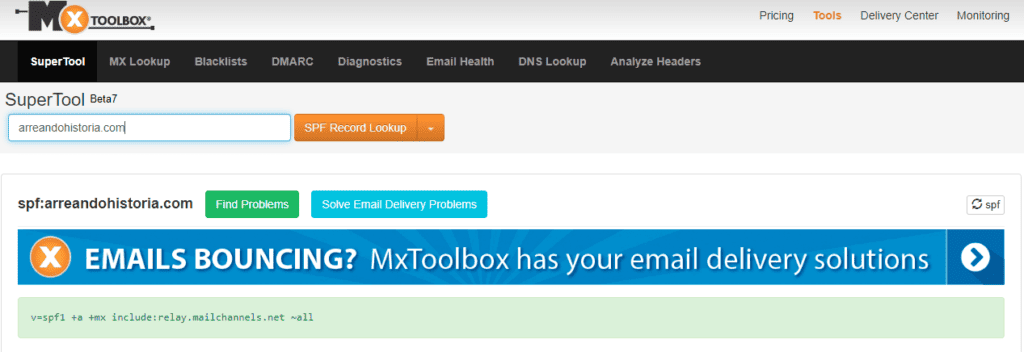
El registro v=spf1 +a +mx include:relay.mailchannels.net ~all, permite la entrada y salida de correos internos. Pero si estás usando Google Workspace tienes dos opciones.
La primera opción es adaptar el registro actual y actualizar por v=spf1 +a +mx include:_spf.google.com include:relay.mailchannels.net ~all, que te permitirá seguir haciendo uso de tus correos con el servicio del hosting y a la vez con los servicios de Google Workspace, la segunda opción es eliminar el registro y crear uno nuevo solo para Google Workspace, el ejemplo básico sería v=spf1 include:_spf.google.com ~all
Para editarlo, debes buscar en CPanel, sección dominios, Zone Editor, el registro SPF y dar click en editar.
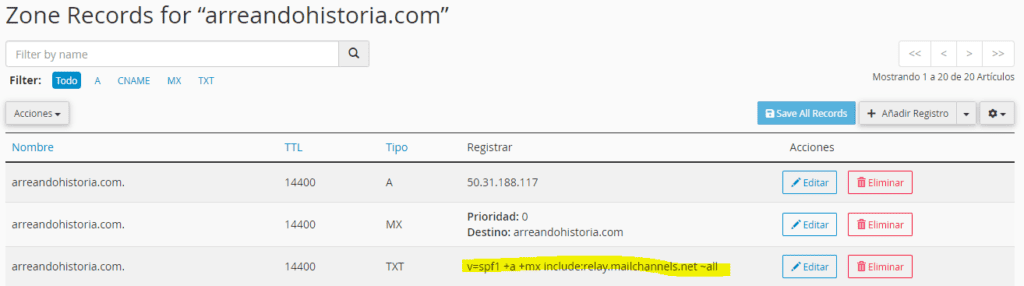
Allí puedes borrar el texto y agregar una de las dos opciones v=spf1 +a +mx include:_spf.google.com include:relay.mailchannels.net ~all o v=spf1 include:_spf.google.com ~all

Si decides eliminarlo y crear un nuevo registro SPF, debes de eliminar el actual, luego ir a Añadir Registro, en la fila nueva que aparece, en Tipo buscamos la opción TXT en el menú desplegable, en nombre agregamos el nombre de nuestro dominio con un punto al final, en nuestro caso arreandohistoria.com. en TTL dejamos por defecto 14400, en Tipo ya hemos elegido TXT y en registrar agregamos nuestro SPF, damos click en Save Record y listo, podemos ir nuevamente a Mxtoolbox y verificar si todo está correcto.

¿Cómo crear DKIM en CPanel?
Para activar DKIM en cPanel, la opción que debes buscar es «Email Deliverability» (anteriormente conocida como «Authentication»). Esta herramienta en cPanel está diseñada para ayudarte a gestionar la configuración de autenticación de correo electrónico, incluyendo DKIM y SPF.
Aquí te explico cómo usarla:
- Selecciona ‘Email Deliverability’:
- En tu panel de cPanel, haz clic en «Email Deliverability». Esta opción te llevará a la página donde puedes administrar la configuración de autenticación de tu correo electrónico.
- Gestionar la Configuración de DKIM:
- Dentro de «Email Deliverability», verás una lista de tus dominios. Junto a cada dominio, debería haber un estado que indica si tu configuración de DKIM y SPF está correctamente configurada o si necesita atención.
- Haz clic en «Manage» (Gestionar) junto al dominio para el que deseas configurar DKIM.
- Activar o Revisar DKIM:
- En la pantalla de gestión, podrás ver la configuración actual de DKIM para tu dominio. Si DKIM no está activado, deberías tener la opción de «Enable» (Activar) o generar un nuevo registro DKIM.
- Si DKIM ya está activado, asegúrate de que el registro en tu DNS coincida con el valor mostrado en cPanel.
- Actualizar Registro DKIM en el DNS (si es necesario):
- Si realizas algún cambio en la configuración de DKIM o si cPanel genera un nuevo registro, tendrás que asegurarte de que este registro se refleje en tu configuración DNS. Esto puede ser automático si tu DNS está gestionado a través de cPanel. Si no, tendrás que actualizar manualmente este registro en tu proveedor DNS.
- Verificación:
- Después de hacer cambios, utiliza una herramienta como MXToolbox para verificar que tu registro DKIM se haya implementado correctamente.
Si no estás seguro o si tienes problemas, siempre es una buena idea contactar con el soporte técnico de tu proveedor de hosting para obtener ayuda específica relacionada con tu configuración y servicio de hosting.
Configuración Especial de DKIM para Usuarios de Google Workspace
Si eres usuario de Google Workspace y estás en proceso de configurar el registro DKIM para mejorar la autenticación de tus correos electrónicos en cPanel, es importante destacar que el registro DKIM de Google Workspace puede requerir pasos adicionales. Debido a su longitud, es probable que necesites dividir el registro DKIM en dos partes para asegurar su correcta implementación en la zona DNS de tu servidor de hosting.
Para facilitar este proceso y evitar errores comunes, hemos creado una guía específica: «Divisor DKIM para Google Workspace«. Este recurso te proporcionará las instrucciones detalladas y las herramientas necesarias para dividir y configurar adecuadamente tu registro DKIM, garantizando así la máxima seguridad y eficacia en la autenticación de tus correos electrónicos. Te invitamos a seguir esta guía especializada para completar tu configuración de DKIM sin complicaciones, también encontrarás una herramienta para dividir tu registro adecuadamente.
¿Cómo crear DMARC en CPanel?
Para crear DMARC en cPanel, debes acceder a la sección de «Zone Editor» o «Editor de Zonas» en cPanel, donde puedes agregar un nuevo registro DNS de tipo TXT para DMARC. Es importante recordar que, antes de establecer DMARC, debes asegurarte de que tus registros SPF y DKIM estén correctamente configurados, ya que DMARC depende de ellos para funcionar efectivamente.
Primero vamos verificar si nuestro dominio tiene el registro DMARC correctamente configurado, ingresamos a mxtoolbox.com, ingresamos nuestro dominio, en mi caso usaré el dominio arreandohistoria.com y realizaremos la búsqueda dando click en DMARC Lookup
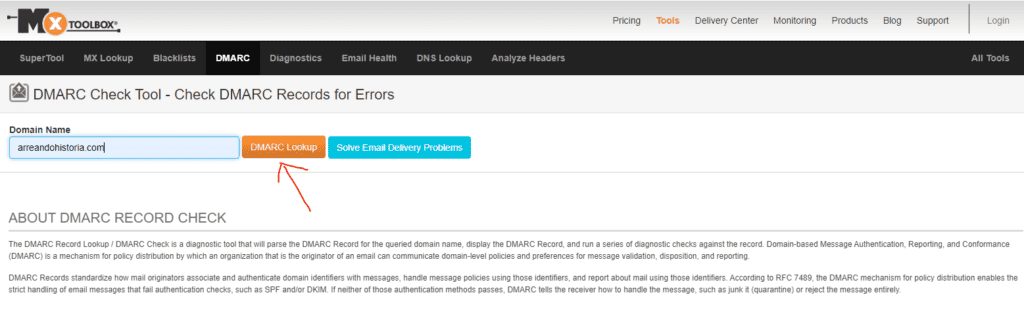
En el caso de este dominio, el registro DMARC no se ha configurado todavía.

Si te preguntas cual hosting estoy usando y te puedo recomendar, el hosting es tingtalhost.com si adquieres alguno de los planes, puedes escribirnos abriendo un ticket y con gusto te ayudaremos.
Ahora procederemos a agregar el registro DMARC
Ingresas a CPanel, buscas la sección Dominios y luego das click en Zone Editor

En zone editor, buscas el dominio al cual vas a agregarle el registro DMARC y das click en Administrar.

Das click en el Añadir nuevo registro

En la nueva fila que se despliega en blanco, elegimos en tipo la opción TXT que se muestra en ese desplegable.

Agregamos en nombre _dmarc.arreandohistoria.com. y no olvides el punto al final, en TTL podemos dejar por defecto 14400, Tipo ya hemos elegido TXT y en Registrar agregamos el ejemplo básico y funcional que tenemos: «v=DMARC1; p=none; rua=mailto:[email protected]«, solo lo que está dentro de las comillas, y recuerda cambiar [email protected], por el email donde quieres recibir las notificaciones.
Finalmente damos click en Save Record o Guardar Registro.
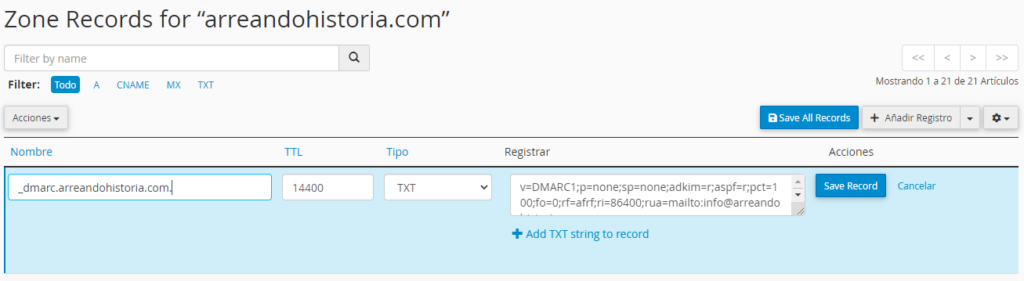
Ahora podemos probar nuevamente en la herramienta MXToolbox para verificar que todo haya funcionado correctamente, pero si aún te muestra que el registro no ha sido encontrado, debes de esperar la propagación de DNS que puede tardar hasta 48 horas.
Probamos nuevamente en Mxtoolbox.com.

Herramientas Útiles para la Implementación
Varias herramientas en línea pueden facilitar la implementación y el monitoreo de DMARC:
- Generadores de Registros DMARC: Existen herramientas en línea que te ayudan a generar el registro DMARC, asegurándote de que la sintaxis sea correcta.
- Validadores de Registros DMARC: Después de publicar tu registro DMARC, usa herramientas de validación para verificar que esté correctamente configurado y detectable.
- Plataformas de Monitoreo de DMARC: Estas plataformas recopilan y analizan los informes DMARC, proporcionando una visión clara de cómo se están manejando tus correos electrónicos y detectando posibles problemas.
Recuerda, la implementación de DMARC es un proceso continuo. Comenzar con una política de p=none te permite monitorear y entender cómo se están autenticando tus correos electrónicos antes de pasar a políticas más restrictivas. A medida que te familiarices con los informes y la forma en que se manejan tus correos, puedes ajustar tu política DMARC para una mayor protección.
Solucionando Problemas Comunes con DMARC
Implementar DMARC puede presentar algunos desafíos, especialmente si eres nuevo en el mundo de la autenticación de correo electrónico. A continuación, te brindo orientación sobre cómo identificar y solucionar los problemas más comunes con DMARC:
Diagnóstico de Problemas de DMARC
Cuando enfrentas problemas con DMARC, generalmente se manifiestan de dos formas: tus correos legítimos son rechazados o puestos en cuarentena, o los informes de DMARC muestran que correos no autorizados están pasando las verificaciones. Aquí te explico cómo abordar cada situación:
- Correos Legítimos Marcados Incorrectamente: Si tus correos auténticos están siendo marcados como spam o rechazados, verifica lo siguiente:
- Asegúrate de que los registros SPF y DKIM estén correctamente configurados. Recuerda que DMARC depende de estos dos protocolos.
- Revisa la alineación de los dominios. DMARC requiere que el dominio en el campo ‘From’ del correo coincida con los dominios verificados por SPF y/o DKIM.
- Comprueba los informes de DMARC para entender por qué los correos están fallando. Podría ser un problema de configuración o un cambio en tu infraestructura de correo electrónico.
- Correos No Autorizados Pasando las Verificaciones: Si los informes DMARC indican que correos de fuentes no autorizadas están siendo aceptados, considera:
- Endurecer tu política DMARC, cambiando de
p=noneap=quarantineop=reject. - Revisar y actualizar tus registros SPF y DKIM para asegurarte de que solo incluyan servidores de correo legítimos y autorizados.
- Endurecer tu política DMARC, cambiando de
Soluciones Prácticas
Para resolver problemas con DMARC, sigue estos pasos:
- Analiza los Informes DMARC: Estos informes son cruciales para identificar problemas. Proporcionan detalles sobre los correos que están fallando y por qué.
- Realiza Ajustes Incrementales: Realiza cambios pequeños y monitorea los efectos en tus informes DMARC antes de hacer ajustes mayores.
- Consulta a Expertos: Si no estás seguro de cómo interpretar los informes o realizar ajustes, considera buscar ayuda de un experto en seguridad de correo electrónico.
- Pruebas Continuas: Después de hacer cambios, realiza pruebas continuas para asegurarte de que tus correos se envíen y reciban como se espera.
Solucionar problemas con DMARC a menudo requiere una combinación de revisar y ajustar tus configuraciones de SPF y DKIM, analizar cuidadosamente tus informes DMARC y realizar cambios graduales y medidos. Mantener una comunicación clara y efectiva con tu equipo de TI o tu proveedor de servicios de correo electrónico también es clave para resolver eficazmente cualquier problema de DMARC.
Manteniendo DMARC Afinado
Una vez que has implementado DMARC, es crucial mantenerlo actualizado y eficaz. DMARC no es un ajuste de «configúralo y olvídalo»; requiere atención y ajustes continuos para asegurar la máxima efectividad. Aquí te ofrezco algunas estrategias para mantener tu DMARC en óptimas condiciones:
Mejores Prácticas para la Gestión de DMARC:
- Monitoreo Regular de Informes: Los informes DMARC te proporcionan valiosa información sobre cómo se manejan tus correos electrónicos. Revísalos regularmente para detectar cualquier actividad sospechosa o problemas en la entrega.
- Actualizaciones de SPF y DKIM: Mantén tus registros SPF y DKIM actualizados. Si cambias de proveedor de correo electrónico o agregas nuevos servicios que envían correos en tu nombre, asegúrate de actualizar estos registros.
- Ajustes Graduales de Política: Si comenzaste con una política DMARC de
p=none, considera moverte gradualmente haciap=quarantiney eventualmente ap=rejecta medida que te familiarices con el manejo de los informes y la configuración. - Capacitación Continua: Mantente informado sobre las mejores prácticas y las tendencias en seguridad de correo electrónico. La capacitación regular para ti y tu equipo puede ayudar a identificar y prevenir problemas de seguridad.
Estar al Día con DMARC:
- Seguir las Últimas Tendencias: El panorama de la seguridad del correo electrónico está en constante evolución. Mantente al tanto de los últimos desarrollos y actualizaciones en autenticación de correo electrónico.
- Participar en Comunidades de Seguridad: Unirte a foros y grupos de discusión sobre seguridad en correo electrónico puede proporcionar insights valiosos y consejos prácticos.
- Utilizar Herramientas Avanzadas: Considera el uso de plataformas de monitoreo y gestión de DMARC más avanzadas que ofrezcan análisis detallados y recomendaciones automatizadas.
Mantener tu DMARC afinado es vital para la seguridad de tu dominio y la eficacia de tus comunicaciones por correo electrónico. Al monitorear activamente y ajustar tus configuraciones de DMARC, así como mantenerse informado y capacitado en las prácticas de seguridad actuales, puedes asegurarte de que tu dominio y tus destinatarios estén protegidos contra amenazas de correo electrónico. Recuerda que una sólida estrategia de DMARC no es solo una opción; es una necesidad.
Al cerrar esta mega guía sobre DMARC, nos queda claro que estamos ante una herramienta poderosa y esencial en la seguridad del correo electrónico. Llas amenazas son constantes y evolucionan rápidamente, DMARC se presenta como un baluarte eficaz contra el fraude y el phishing. Al integrar DMARC en tu estrategia de seguridad de correo electrónico, no solo proteges tu dominio y tu reputación, sino que también aseguras una comunicación más segura y confiable para tus destinatarios.
Recordemos que DMARC es más que un simple conjunto de procedimientos técnicos; es una práctica continua de vigilancia y adaptación. Implementarlo correctamente y mantenerlo actualizado requiere un compromiso con el monitoreo regular, la revisión de políticas y la educación continua en seguridad de correo electrónico.
Al unir todas las secciones de esta guía, tienes en tus manos una mega guía que abarca desde los fundamentos de DMARC hasta las estrategias avanzadas para su gestión efectiva. Esperamos este contenido te sirva como un recurso valioso en tu viaje hacia una seguridad de correo electrónico más robusta y confiable. Con DMARC adecuadamente implementado y gestionado, puedes estar tranquilo sabiendo que estás tomando pasos significativos para proteger tu organización en el ciberespacio.